призначення програми
Черговий icq клієнт з досить цікавою реалізацією інтерфейсу, за допомогою якого є можливістю використання програми без стилуса
процес установки
Дана програма поставляється в двох варіантах установки, це звичайний ехе файл, який необхідно самостійно скопіювати в папку, в яку Ви встановлюєте усі свої додатки. Або ж cab файл, який самостійно виробляє вище описані дії.
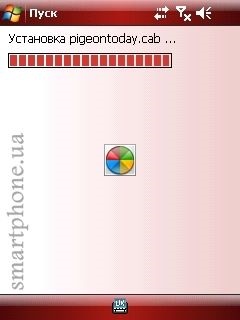

Малюнок 2 - Процес установки плагіна
Крім цього на сайті виробника є можливість завантажити плагін для тудей, який дозволяє відстежувати стан контактів і витрачений трафік за час, проведений в асьці.
Запуск програми
Якщо Ви використовували в якості дистрибутива ехе файл, то як Ви самі розумієте, в розділі Програми ярлика Ви не знайдете, по сему шукаємо самостійно шляху запуску програми і приступаємо до її розгляду.
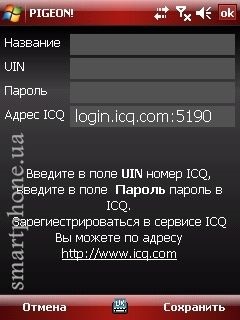
Малюнок 3 - Перший запуск
При першому запуску програми Вам буде запропоновано ввести свої дані в новий обліковий запис.
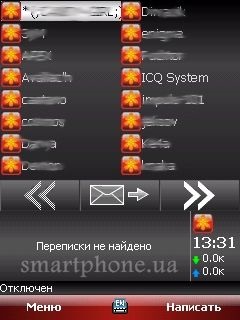
Малюнок 4 - Меню програми
Основне вікно даної програми складається зі списку контактів, яке розташоване в його верхній частині. Трохи нижче розташовані навігаційні кнопки, для переміщення між контактами, а також кнопка відповідає за перехід в режим набору повідомлення. Праворуч знаходяться службові індикатори, а нижче навігаційні клавіші.

Малюнок 5 - Складові Меню
При натисканні кнопки Меню, перед нами виникає список з численних функцій, серед яких:
- Підключити - виконати підключення до сервісу icq
- Не турбувати - тип статусу
- Невидимий - опція, що дозволяє Вам знаходиться невидимим в контактному листі співрозмовника.

Малюнок 6 - Складові Меню-Статус
В даному розділі користувачеві дозволяється вибрати один з варіантів статусу, для опису роду заняття в даний момент.

Малюнок 7 - Складові Меню-Х-Статус
Х-Статус надає можливість вказати більш точні дані про рід заняття, яким зараз зайнятий користувач.

Малюнок 8 - Фільтр груп
Завдяки цій функції можна відфільтрувати контактний лист, в результаті чого в ньому будуть відображатися тільки ті контакти, які входять в обрану Вами групу.

Малюнок 9 - Налаштування

Малюнок 10 - Режим набору тексту
На цьому зображенні проілюстрований зовнішній вигляд програми pigeon, при наборі повідомлення іншому користувачеві icq.


Малюнок 11 - Плагін для тудей при згорнутому pigeon (е)
Дуже практичною штуковиною є даний плагін, який розміщується в робочій області екрана. З його допомогою легко запустити pigeon, а також відстежувати кількість активних користувачів і обсяг використаного трафіку.
особливості програми
Перегортання контактів і історії здійснюється як пальцями, так і клавіатурою;
Чи не використовує .NET, споживає дуже мало ресурсів КПК: мало пам'яті, мало місця на диску, дуже швидко запускається;
Все, з ким Ви спілкуєтеся, завжди знаходяться в самому верху списку, вище тільки ті, хто надіслав Вам нове повідомлення;
Отримане повідомлення можна прочитати, не відкриваючи вікно листування, досить виділити контакт на екрані;
Зняти позначку про прочитання можна, натиснувши на екран короткої історії (синій екран);
Гортати КЛ можна водячи пальцем по горизонталі, гортати історію можна водячи пальцем вертикально;
Якщо PIGEON зараз знаходиться в фоновому режимі, то при отриманні повідомлення виводиться повідомлення про нове повідомлення, і Ви можете або відмовитися відкривати повідомлення, або відкрити і відповісти на повідомлення.
Висновки та підсумки
(+): Стабільний у роботі, при розриві з'єднання самостійно коннектітся знову, дуже зручний плагін для екрану Тудей, простий і незамученний інтерфейс.
Як конкурента даної програми була вибрана qip PDA. як більш відповідний за можливостями і функціоналом, а також по тому, що обидва ці проекти досить молоді і знаходяться в активній стадії розробки. При виборі лідера серед цих програм визначитися досить важко, але особисто я б вибрав pigeon, оскільки на моєму апараті він проявив себе краще і стабільніше ніж qip.